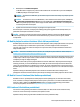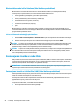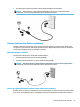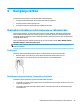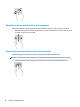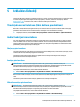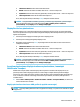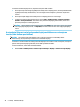User Guide - Windows 7
●
Tikai datora ekrānā: skatiet ekrāna attēlu tikai datorā.
●
Dublēt: skatiet ekrāna attēlu vienlaikus abās ierīcēs — datorā un ārējā ierīcē.
●
Paplašināt: skatiet ekrāna attēlu, kas paplašināts, izmantojot abas ierīces — datoru un ārējo ierīci.
●
Tikai otrajā ekrānā: skatiet ekrāna attēlu tikai ārējā ierīcē.
Ikreiz, kad nospiežat taustiņu kombināciju fn+f4, attēlojuma stāvoklis mainās.
PIEZĪME. Lai iegūtu labākus rezultātus, īpaši tad, ja izvēlaties opciju "Paplašināt", palieliniet ārējās
ierīces ekrāna izšķirtspēju, kā norādīts tālāk. Atlasiet Sākt > Vadības panelis > Izskats un
personalizācija. Sadaļā Displejs atlasiet Pielāgot izšķirtspēju.
DisplayPort ierīces pievienošana
Divrežīmu displeja ports ir paredzēts papildu augstas izšķirtspējas displeja ierīces vai augstas veiktspējas
datu ierīces pievienošanai. Šis ports nodrošina augstāku veiktspēju nekā VGA ārējā monitora ports un uzlabo
digitālo savienojamību.
1. Pievienojiet vienu displeja porta kabeļa galu datora displeja portam.
2. Pievienojiet otru kabeļa galu digitālajai displeja ierīcei.
3. Nospiediet taustiņu kombināciju fn+f4, lai pārslēgtu datora ekrāna attēlu uz kādu no šiem četriem
attēlojuma stāvokļiem:
●
Tikai datora ekrānā: skatiet ekrāna attēlu tikai datorā.
●
Dublēt: skatiet ekrāna attēlu vienlaikus abās ierīcēs — datorā un ārējā ierīcē.
●
Paplašināt: skatiet ekrāna attēlu, kas paplašināts, izmantojot abas ierīces — datoru un ārējo ierīci.
●
Tikai otrajā ekrānā: skatiet ekrāna attēlu tikai ārējā ierīcē.
Ikreiz, kad nospiežat taustiņu kombināciju fn+f4, attēlojuma stāvoklis mainās.
PIEZĪME. Lai iegūtu labākus rezultātus, īpaši tad, ja izvēlaties opciju "Paplašināt", palieliniet ārējās
ierīces ekrāna izšķirtspēju, kā norādīts tālāk. Atlasiet Sākt > Vadības panelis > Izskats un
personalizācija. Sadaļā Displejs atlasiet Pielāgot izšķirtspēju.
Ar vadiem pievienojamu displeju atrašana un pievienošana, izmantojot
MultiStream Transport
MultiStream Transport (MST) nodrošina iespēju datoram pievienot vairākas vadu displeja ierīces, tās
pievienojot datora VGA vai displeja portiem, kā arī centrmezgla vai ārējās dokstacijas VGA vai displeja
portiem. Jūs varat veidot savienojumu vairākos veidos atkarībā no datorā instalētā grakas kontrollera tipa
un tā, vai datoram ir iebūvēts centrmezgls. Atveriet Ierīču pārvaldnieku, lai uzzinātu, kāda aparatūra ir
uzstādīta datorā.
▲
Atlasiet Sākt > Vadības panelis > Sistēma un drošība > Sistēma > Ierīču pārvaldnieks, lai skatītu visu
datorā instalēto ierīču sarakstu.
Displeju pievienošana datoriem ar AMD graku (ar papildu centrmezglu)
PIEZĪME. Izmantojot AMD grakas kontrolleri un papildu centrmezglu, var pievienot ne vairāk kā trīs ārējās
displeja ierīces.
Video izmantošana 29